Cara Uninstall Aplikasi di Laptop dengan Benar
Daftar Isi
Jumpa lagi kita.. 😁 Semoga sobats semua dalam keadaan sehat ya...
Pada kesempatan kali ini kita akan membahas cara uninstall aplikasi di laptop dengan sistem operasi Windows.
Cara uninstall aplikasi ini juga dapat digunakan untuk uninstall aplikasi di komputer, asalkan sistem operasinya sama yaitu Windows ya sobats.
Apa itu Uninstall
Uninstall artinya menghapus suatu software atau program aplikasi yang terinstall di sistem operasi komputer atau laptop secara menyeluruh beserta seluruh komponen-komponen tersembunyi software tersebut yang ikut tersimpan di sistem operasi komputer atau laptop kita.
Uninstall biasanya dilakukan apabila suatu software tidak berjalan seperti yang diharapkan karena sesuatu dan lain hal atau karena pengguna (kita) tidak lagi ingin atau membutuhkan software tersebut di komputer atau laptop-nya.
Tidak jarang juga pengguna meng-uninstall aplikasi atau software pada laptop atau komputernya karena aplikasi tersebut membebani atau memperberat kinerja laptop atau komputernya sehingga laptop si pengguna ini terasa lemot atau lelet, dimana tujuan uninstall tersebut adalah untuk mempercepat kinerja laptop atau komputernya.
Cara Uninstall Aplikasi di Laptop
Menghapus aplikasi di laptop atau komputer tidak bisa dilakukan hanya dengan menekan tombol delete
pada keyboard ya sobats.
pada keyboard ya sobats.
Saya katakan seperti di atas karena ada beberapa rekan dan kenalan yang menganggap dengan melakukan delete
pada shortcut aplikasi yang berada desktop berarti telah menghapus aplikasi tersebut.
pada shortcut aplikasi yang berada desktop berarti telah menghapus aplikasi tersebut.
Melakukan delete pada shortcut aplikasi di desktop hanya menghapus jalur sobats untuk mengakses atau membuka aplikasi tersebut, sedangkan sistem dari aplikasi tersebut sebenarnya masih ada di dalam laptop atau komputer sobats dan tetap mengkonsumsi sumber daya laptop atau komputer sobats seperti RAM dan penyimpan hardisk atau SSD sobats.
Untuk melakukan uninstall aplikasi di laptop atau komputer sobats, silakan ikuti langkah berikut.
1. Buka menu Start
Buka menu Start dengan klik menu berlogo Windows di layar komputer sobats yang biasanya berada di pojok kiri bawah.
Sobats juga bisa membuka menu Start dengan meng-klik tombol Start atau Windows pada keyboard dengan logo atau gambar yang sama atau mirip seperti di layar komputer sobats di atas.
2. Pilih menu Control Panel
Setelah membuka menu Start di langkah 1, sobats bisa langsung mencari menu Control Panel
dengan mengetikkan kata "panel" (tanpa tanda petik) pada keyboard.
dengan mengetikkan kata "panel" (tanpa tanda petik) pada keyboard.
Setelah muncul menu Control Panel
seperti yang ditandai dengan nomor (2) di atas, silakan sobats klik menu tersebut.
seperti yang ditandai dengan nomor (2) di atas, silakan sobats klik menu tersebut.
3. Pilih submenu Program
Setelah Control Panel terbuka, silakan sobats pilih submenu Uninstall a program
pada bagian Program
seperti di bawah.
pada bagian Program
seperti di bawah.
Kemudian akan terbuka jendela Programs and Features.
4. Cari nama aplikasi yang akan diuninstall
Setelah jendela Programs and Features terbuka, silakan sobats cari program aplikasi atau software yang ingin sobats uninstall.
Pada contoh kali ini, saya ingin menguninstall aplikasi SMADAV, kemudian kita klik nama aplikasi SMADAV tersebut pada jendela Programs and Features
ini (1).
ini (1).
Setelah nama aplikasi SMADAV-nya terpilih, selanjutnya silakan sobats klik tombol Uninstall
(2) yang terdapat pada bagian atas nama-nama aplikasi.
(2) yang terdapat pada bagian atas nama-nama aplikasi.
5. Klik Yes pada jendela konfirmasi
Setelah sobats klik tombol Uninstall tadi, maka akan muncul jendela konfirmasi dari aplikasi yang bersangkutan yang memastikan sobats tidak salah memilih program yang ingin diuninstall.
Jika aplikasi yang dipilih untuk diuninstall sudah benar, silakan sobats klik tombol Yes.
Kemudian proses uninstall akan langsung berjalan, silakan tunggu sampai proses uninstall selesai.
Sebaiknya hindari untuk membuka aplikasi lain selama proses uninstall berlangsung.
6. Done
Apabila proses uninstall telah selesai, maka sobats akan mendapatkan pemberitahuan yang menyatakan bahwa aplikasi tersebut telah selesai diuninstall.
Pada beberapa aplikasi, seperti SMADAV di atas terdapat info bahwa beberapa elemen masih tersisa dalam folder Programs Files yang bisa sobats akses di:
C:\Program Filesatau Program Files (x86) yang bisa sobats akses di:
C:\Program Files (x86)dan bisa sobats hapus secara manual dengan mencari folder yang namanya mengandung SMADAV dan silakan dihapus secara manual menggunakan tombol delete.
Namun jika sobats tidak terlalu paham dimana letak folder SMADAV pada folder Program Files atau Program Files (x86) nya, sobats bisa abaikan saja, karena biasanya elemen sisa ini tidak terlalu besar ukurannya, umumnya tidak sampai 1 MB.
Namun jika sobats tidak terlalu paham dimana letak folder SMADAV pada folder Program Files atau Program Files (x86) nya, sobats bisa abaikan saja, karena biasanya elemen sisa ini tidak terlalu besar ukurannya, umumnya tidak sampai 1 MB.
Oke sobats... Begitulah cara menghapus aplikasi
atau cara
uninstall aplikasi di laptop atau komputer dengan benar.
atau cara
uninstall aplikasi di laptop atau komputer dengan benar.
Semoga bermanfaat ya. 😁








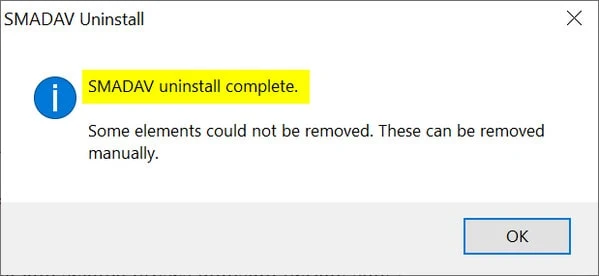



Posting Komentar